-
进入工作空间配置页面。登录DataWorks控制台。在左侧导航栏,单击工作空间列表。单击相应工作空间后的工作空间配置。在工作空间配置对话框,单击更多设置,进入工作空间配置页面。您也可以进入数据开发页面,单击右上角的
 图标,进入工作空间配置页面。在左侧导航栏,单击成员管理。在成员管理页面,单击右上角的添加成员。在添加成员对话框,单击刷新,同步当前阿里云账号下的RAM用户至待选列表中。
图标,进入工作空间配置页面。在左侧导航栏,单击成员管理。在成员管理页面,单击右上角的添加成员。在添加成员对话框,单击刷新,同步当前阿里云账号下的RAM用户至待选列表中。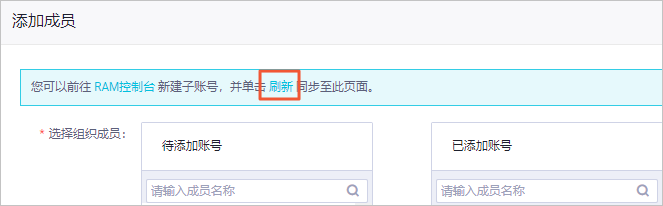 说明 如果您需要添加新的RAM用户,请单击上图中的RAM控制台,打开阿里云访问控制页面。添加RAM用户并交付使用的具体操作请参见准备RAM用户。在待添加账号处勾选需要添加的成员账号,单击>,将需要添加的RAM用户移动至已添加的账号中。勾选需要授予的角色,单击确定。
说明 如果您需要添加新的RAM用户,请单击上图中的RAM控制台,打开阿里云访问控制页面。添加RAM用户并交付使用的具体操作请参见准备RAM用户。在待添加账号处勾选需要添加的成员账号,单击>,将需要添加的RAM用户移动至已添加的账号中。勾选需要授予的角色,单击确定。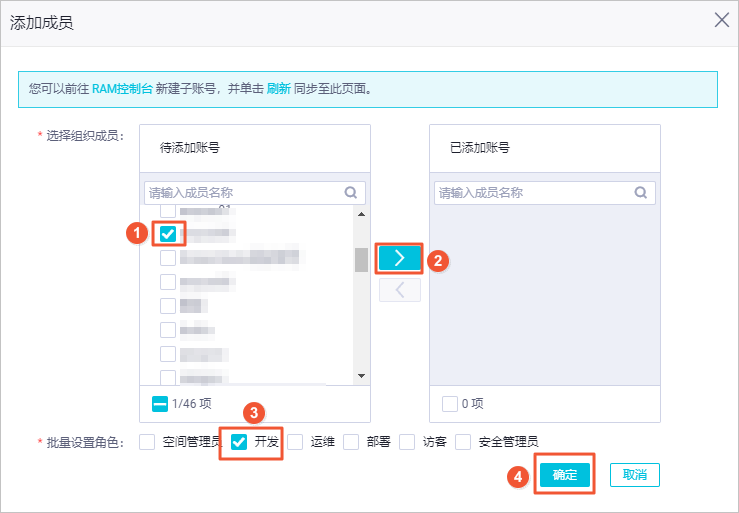 注意 需要将RAM用户移动至已添加的账号列表下,才可以进行授权。添加完成后,您可以在工作空间中列表中查看或修改已有的成员和对应角色,也可以从工作空间中删除非项目所有者角色的RAM用户。工作空间成员包括项目所有者、项目管理员、开发、运维、部署、访客和安全管理员等角色,工作空间创建者默认为管理员角色。具体角色的权限说明请参见权限列表。角色 描述 项目所有者 项目所有者拥有工作空间的所有权限。 项目管理员 除拥有开发角色和运维角色的全部权限外,还可以进行添加/移出工作空间成员并授予角色,创建自定义资源组等操作。 开发 负责数据开发页面的设计和维护工作。 运维 负责在运维中心页面管理全部任务的运行情况并进行相应处理。 部署 仅在多工作空间模式时审核任务代码并决定是否提交运维。 访客 仅有只读权限,可以查看数据开发页面的业务流程设计和代码内容。 安全管理员 仅有数据保护伞模块的操作权限,无其它模块权限。详情请参见数据保护伞。说明 如果您已经将RA https://help.aliyun.com/document_detail/74277.html,此回答整理自钉群“DataWorks交流群(答疑@机器人)”2023-06-11 09:24:00赞同 展开评论 打赏
注意 需要将RAM用户移动至已添加的账号列表下,才可以进行授权。添加完成后,您可以在工作空间中列表中查看或修改已有的成员和对应角色,也可以从工作空间中删除非项目所有者角色的RAM用户。工作空间成员包括项目所有者、项目管理员、开发、运维、部署、访客和安全管理员等角色,工作空间创建者默认为管理员角色。具体角色的权限说明请参见权限列表。角色 描述 项目所有者 项目所有者拥有工作空间的所有权限。 项目管理员 除拥有开发角色和运维角色的全部权限外,还可以进行添加/移出工作空间成员并授予角色,创建自定义资源组等操作。 开发 负责数据开发页面的设计和维护工作。 运维 负责在运维中心页面管理全部任务的运行情况并进行相应处理。 部署 仅在多工作空间模式时审核任务代码并决定是否提交运维。 访客 仅有只读权限,可以查看数据开发页面的业务流程设计和代码内容。 安全管理员 仅有数据保护伞模块的操作权限,无其它模块权限。详情请参见数据保护伞。说明 如果您已经将RA https://help.aliyun.com/document_detail/74277.html,此回答整理自钉群“DataWorks交流群(答疑@机器人)”2023-06-11 09:24:00赞同 展开评论 打赏
版权声明:本文内容由阿里云实名注册用户自发贡献,版权归原作者所有,阿里云开发者社区不拥有其著作权,亦不承担相应法律责任。具体规则请查看《阿里云开发者社区用户服务协议》和《阿里云开发者社区知识产权保护指引》。如果您发现本社区中有涉嫌抄袭的内容,填写侵权投诉表单进行举报,一经查实,本社区将立刻删除涉嫌侵权内容。
DataWorks基于MaxCompute/Hologres/EMR/CDP等大数据引擎,为数据仓库/数据湖/湖仓一体等解决方案提供统一的全链路大数据开发治理平台。






